Текст на слици. Како додати фонтове у Пхотосхоп
Програм "Пхотосхоп" користи исте фонтове као и сам оперативни систем Виндовс. Њихов стандардни сет пружа широке могућности у дизајнирању различитих врста слика. Међутим, када радите са цртежима и фотографијама, понекад су потребне и друге опције. Разговараћемо о томе како додати фонтове у Пхотосхоп и како их користити у нашем чланку.
Где да добијете потребан фонт
Проналажење готово сваког фонта је лако на Интернету. Ова могућност пружа само велики број локација. Тешкоћа обично лежи само у незнању имена једног или другог фонта који вам се свиђа. У овом случају, сам програм Пхотосхоп ће вам помоћи, као и све врсте Интернет услуга одговарајуће специјализације.
Дакле, пре него што почнете да схватате како да додате фонтове у Пхотосхоп, покушајте да пронађете оно што вам је потребно на вебу. Прво морате отворити слику са натписом који вам се свиђа у Пхотосхопу. Затим користите функцију кадрирања. Изаберите област са текстом и одсеците остатак слике. Ако је потребно, етикете треба да додају контраст, користећи било који алат који даје уредник. Затим, резултат текста треба да буде сачуван као засебна слика у фасцикли.
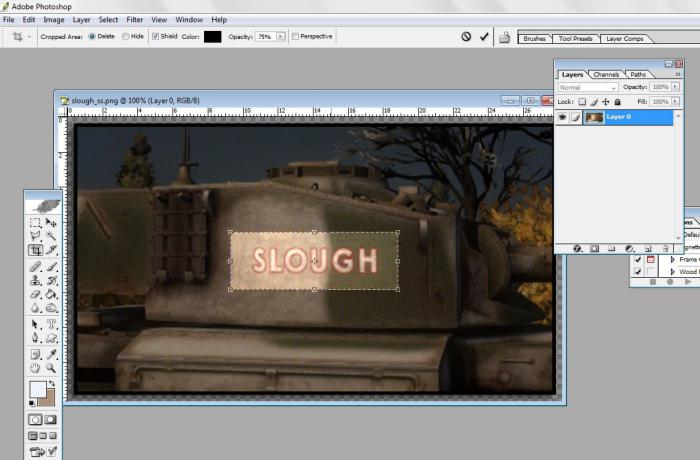
Након тога, слика се учитава у одговарајуће поље једне од Интернет услуга за дефиницију фонта. Као резултат, програм инсталиран на овом сајту ће дати потребно име. После тога остаје само да нађете фонт на Интернету и преузмете га на рачунар.
Како сазнати име фонта када користите ПСД слику
Проналажење имена фонта на преузетој са мрежне слике у формату програма "Пхотосхоп" ПСД је још лакше. Потребно је само да отворите слику у едитору, пређете на текст слој и отворите прозор Цхарацтер из Виндовс секције. Име фонта ће бити приказано у горњем делу. Можете користити и други начин. У случају да на рачунару нема фонта, двоструким кликом на текстуални слој биће приказано упозорење о томе. У исто оквир за дијалог његово име ће бити оборено.
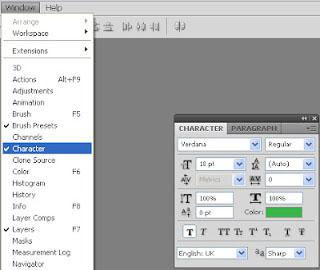
Како инсталирати фонт
Сада ћемо видјети како инсталирати фонтове за Пхотосхоп. Да бисте то урадили, преузета датотека ће морати да се премести у одговарајућу Виндовс фасциклу. Прво кликните на "Старт" и идите на одељак "Мој рачунар". На диск јединици Ц, мораћете да отворите фасциклу Виндовс. Фонтови ОС налазе се у директоријуму Фонтс. Сада отворите и фасциклу у којој је сачувана преузета верзија. Копирајте датотеку фонта у клипборд (можда ћете морати да распакирате архиву) тако што ћете кликнути на дугме миша (десно) и изабрати функцију "Копирај". Затим налепите датотеку у фолдер Фонтс. Да бисте то урадили, такође кликните десним тастером миша и изаберите одељак „Уметни“.
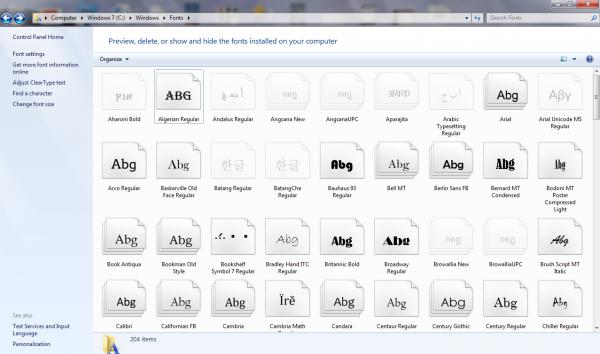
Како користити фонт
Тако смо схватили како додати фонтове у Пхотосхоп. Сада да видимо како да их користимо. Узгред, додани фонт ће бити доступан не само у овом популарном уређивачу. Они ће моћи да пишу текстове у другим програмима који користе скуп Виндовс фонтова, на пример, у програму Ворд.
Фонт који је преузет и инсталиран у фолдеру Фонтови ће се појавити на листи фонтова у падајућем менију Пхотосхоп едитор. Налази се у горњем левом углу програмског прозора (потребно је да узмете алатку Тип алата). Међутим, ако је током копирања у фасциклу Фонтс отворен едитор, нећете видети нови фонт на листи. Да би се појавио, морате поново покренути Пхотосхоп.
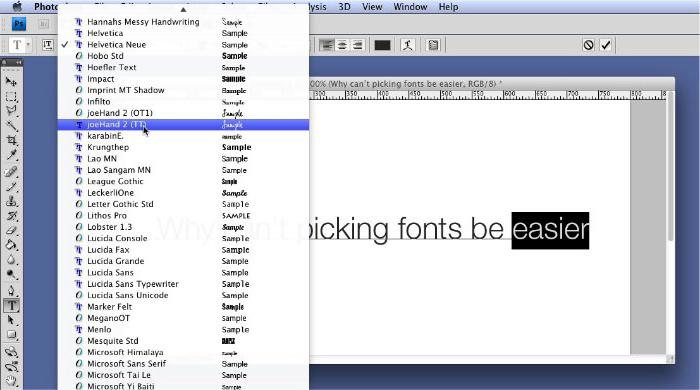
Како направити натписе у "Пхотосхоп" едитору
Мислимо да сте успели да преузмете фонтове у Пхотосхопу. Како описи на сликама у овом програму? За то постоји алат Тоол Типе. Ако га преузмете и одаберете преузете фонтове са листе на врху, кликните на изабрану локацију за упис. Након тога можете почети да куцате. Наравно, морате одабрати величину слова, као и боју. То се може урадити на истом панелу као и падајућа листа. Посебно прецизно при избору места за писање текста није потребно. Касније се може повући било гдје помоћу алата Мове, јер се креира на засебном слоју. Текстови у едитору су изворно написани у векторском формату. Да бисте превели натпис у растер, кликните десним тастером миша на његов слој и изаберите опцију Растеризе Лаиер (растерски слој).
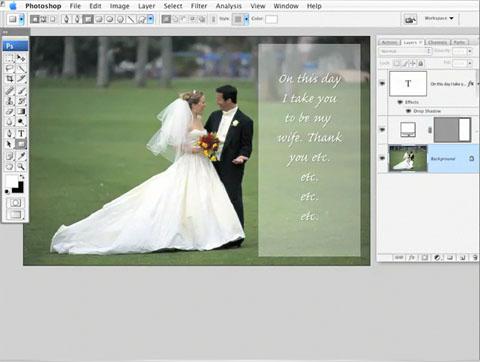
Ако желите, натпис у "Пхотосхоп" едитору може бити позициониран не само хоризонтално, већ и вертикално или чак окренут наопако. Такође можете направити да не сликате, већ једноставно направите избор на контури слова. У овом случају, свако слово је могуће обојити у засебну боју.
Нека правила за употребу фонтова у дизајну слика
Сада знате како да додате фонтове у Пхотосхоп. Размотрите нека правила за њихову употребу:
- Приликом писања малим словима потребно је користити што је могуће једноставнији фонт без икаквих специјалних ефеката.
- Стручњаци не саветују да користите велики фонт за читав натпис. Биће довољно да се визуелно осветли само на сличан начин велико слово.
- Дизајн фонта не би требало да омета перцепцију текста. То јест, немојте га злоупотребљавати.
- Није потребно користити фонт у случају да се нека слова у њему замјењују симболима. Такође, не правите натписе исподстандардних фонтова. У овом случају, нека слова можда уопште нису видљива.
Па, смислили смо како да додате фонтове у Пхотосхоп. То се може урадити у неколико кликова. Чак и са тражењем потребне опције у нашем времену готово да и нема потешкоћа. Сам програм пружа огромне могућности за дизајн слика на овај начин.